編輯:Android手機知識
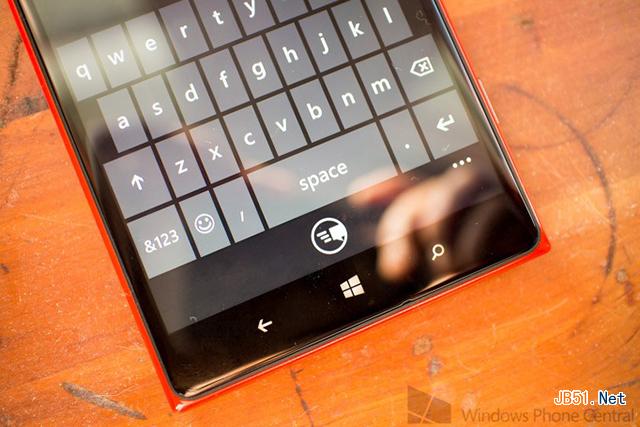
1.輸入時按2次空格鍵
這個技巧很多人都知道,因為有時候同樣適用於電腦打字。按兩次空格鍵可以更快速地幫助用戶完成一句話的輸入。
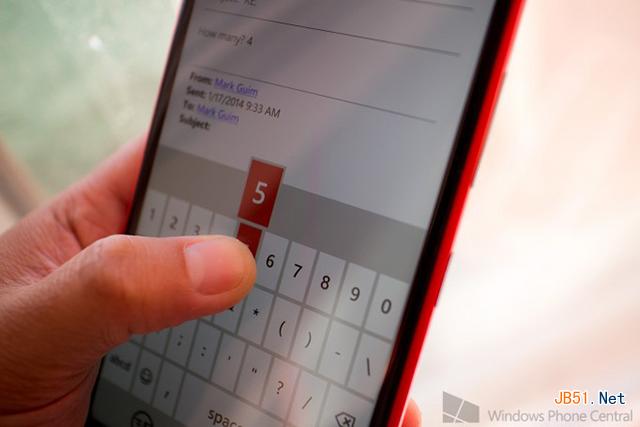
2.滑動輸入數字或者表情
在需要輸入數字或者表情時,只需按住數字鍵或者是表情鍵,然後往上滑,指尖停留的的數字或者表情就是你將要輸入的,最後指尖離開屏幕,數字和表情輸入就是這麼輕松快捷。
3.滑動輸入標點符號
輸入標點符號的方法與輸入數字和表情的方法類似,只要按住標點符號鍵不放,就會彈出標點符號選項,然後通過滑動選擇自己所需。
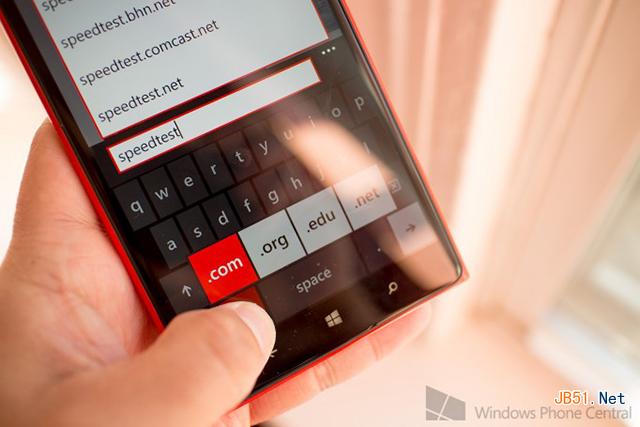
4.滑動輸入網頁地址
Windows Phone的虛擬全鍵盤中還有一個.com鍵,他就是用來輸入網頁地址的,同樣的,按住.com鍵不放,依然會彈出選項,其中有.org,.edu,.net等網址域名。
5.輸入大寫字母
有時候或許需要輸入大寫字母,當然,常規的方法就是使用“箭頭”按鍵,它相當於電腦鍵盤上的Shift。輸入大寫字母,有兩個方法:一是雙擊“箭頭”,來激活大寫輸入,另一個則是按住“箭頭”,這樣全鍵盤都變成大寫。

6.快速輸入表情符號
有時候需要快速地輸入表情符號,那麼用戶需要做好相關設置。只需進入設置—鍵盤—高級,在其中選擇“輸入完表情符號後切換回字母”,這樣就可以更方便。
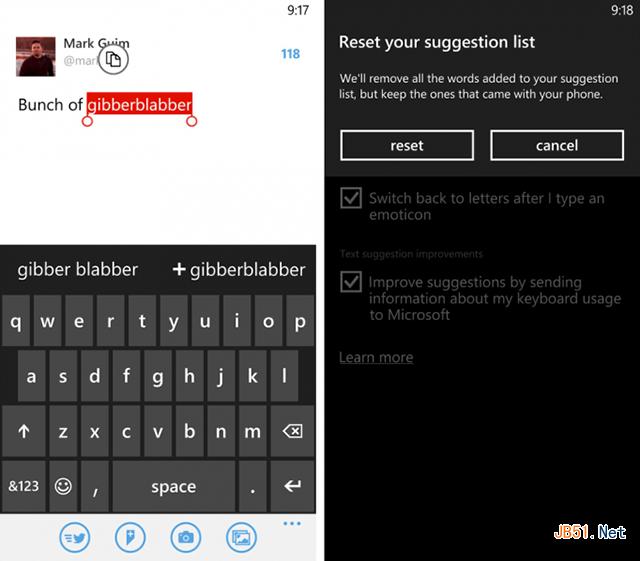
7.增加新詞匯
Windows Phone的全鍵盤輸入有個特性叫Word Flow,在用戶打字的時候,它會自動聯想輸入的詞匯。有時候手機會為你矯正輸入,你使用了很多次的單詞手機沒認出來的話,它會自己學習,相當於一個輸入法記憶的效果。可以手動增加新詞匯,只需選中詞匯,然後點擊帶+號的詞匯就可以添加到詞匯推薦列表中,下次用到的時候就會出現在候選輸入欄裡。
也可以重置推薦列表:設置—鍵盤—高級—重置推薦列表(Reset Suggestions)。
 中國聯通非實名用戶9月6日起限制繳費 尚未強制停機
中國聯通非實名用戶9月6日起限制繳費 尚未強制停機
“用別人的身份證登記過了,不用你實名!”9月1日是我省實行被稱為“史上最嚴”電話用戶實名登記制度的首日,記者昨日來到位於太
 小知識:OPPO R9搭載ColorOS3.0的使用技巧
小知識:OPPO R9搭載ColorOS3.0的使用技巧
不知不覺,全新閃充自拍神器OPPO R9已經和大家見面將近三個月了,不少購機的小伙伴們對新手機的一些小技巧還是不太熟練。由於高顏值、優秀的拍照表現以及亮眼的VOOC閃充功
 身邊沒有電腦用手機直接讀取U盤數據的便捷技巧
身邊沒有電腦用手機直接讀取U盤數據的便捷技巧
正常情況下,我們都會將U盤插入電腦進行使用,但是出門在外,身邊沒有電腦,又急需使用U盤內的數據,這時候該怎麼辦呢?讓高手來教你簡單的一招吧,充分運用手中的手機,讓手機直接
 國產htc cos系統手機配置曝光 htc cos操作系統手機配置參數詳細介紹
國產htc cos系統手機配置曝光 htc cos操作系統手機配置參數詳細介紹
機友們看過來~htc cos系統手機配置曝光啦~htc cos操作系統手機配置與HTC Butterfly S完全一樣,屬移動定制機型,支持TD-SCDMA網絡。下面就與